2017 Peugeot 3008 Hybrid 4 ad blue
[x] Cancel search: ad bluePage 475 of 566
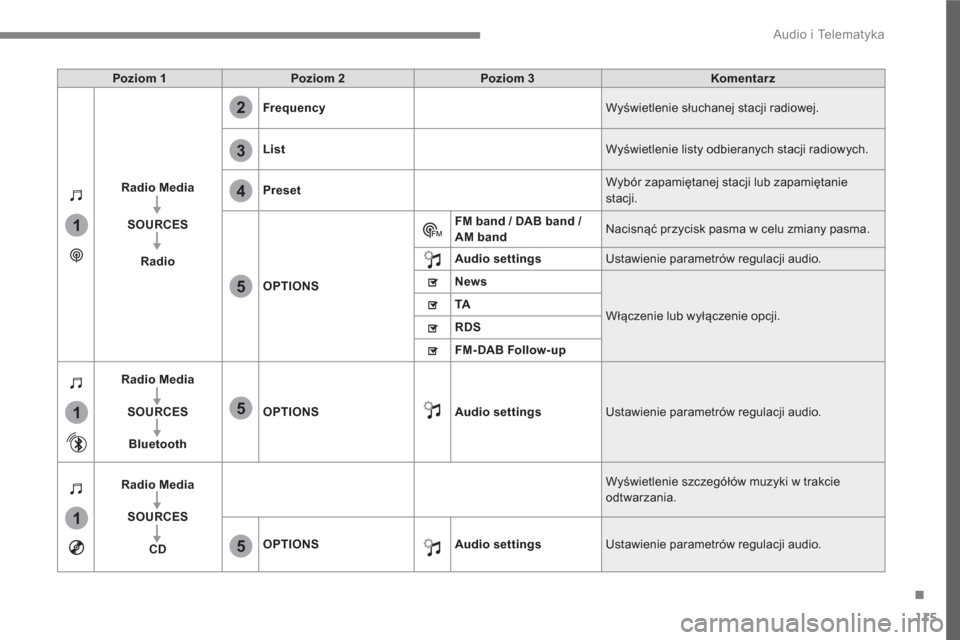
115
.
1
1
1
2
3
4
5
5
5
Audio i Telematyka
Poziom 1
Poziom 2
Poziom 3
Komentar z
Radio Media
SOURCES
Radio
Frequency
Wyświetlenie słuchanej stacji radiowej.
List
Wyświetlenie listy odbieranych stacji radiowych.
Preset
Wybór zapamiętanej stacji lub zapamiętanie
stacji.
OPTIONS
FM band / DAB band /
AM band
Nacisnąć przycisk pasma w celu zmiany pasma.
Audio settings
Ustawienie parametrów regulacji audio.
News
Włączenie lub wyłączenie opcji.
TA
RDS
FM-DAB Follow-up
Radio Media
SOURCES
Bluetooth
OPTIONS
Audio settings
Ustawienie parametrów regulacji audio.
Radio Media
SOURCES
CD
Wyświetlenie szczegółów muzyki w trakcie
odtwarzania.
OPTIONS
Audio settings
Ustawienie parametrów regulacji audio.
Page 482 of 566

122
1
Audio i Telematyka
Media
Gniazdo USB
Wybór źródła
Nacisnąć przycisk " SOURCES
".
Nacisnąć Radio Media
, aby
wyświetlić stronę główną.
System tworzy listy odtwarzania (pamięć
tymczasowa), co przy pier wszym podłączeniu
może potr wać od kilku sekund do wielu minut.
Zmniejszenie liczby plików innych niż
muzyczne i liczby folderów pozwala na
skrócenie czasu oczekiwania.
Listy odtwarzania są aktualizowane przy
każdym wyłączeniu zapłonu albo podłączeniu
pamięci USB. Listy są zapamiętywane:
bez ingerencji w te listy czas następnego
pobierania będzie krótszy.
Włożyć pamięć USB do gniazda USB albo podłączyć
urządzenie peryferyjne USB do gniazda USB za pomocą
odpowiedniego przewodu (należy zakupić osobno).
Gniazdo dodatkowe (AUX)
Wyregulować najpierw głośność urządzenia
przenośnego (poziom wysoki). Następnie
wyregulować głośność radioodtwarzacza.
Sterowanie odbywa się poprzez wyposażenie
przenośne.
To źródło jest dostępne tylko wtedy, gdy opcję
"Auxiliary input" zaznaczono w ustawieniach
audio.
Podłączyć odtwarzacz przenośny (odtwarzacz
MP3…) do gniazda Jack za pomocą kabla
audio (należy zakupić osobno).
Wybrać źródło.
Streaming Bluetooth®
Funkcja Streaming umożliwia słuchanie plików
muzycznych pochodzących ze smartfona.
Profil Bluetooth musi być włączony. Najpierw
należy ustawić głośność swojego urządzenia
przenośnego (wysoki poziom).
Następnie należy ustawić głośność systemu.
Jeżeli odtwarzanie nie rozpocznie się
automatycznie, być może trzeba będzie
uruchomić odtwarzanie z poziomu smartfona.
Sterować można za pośrednictwem
podłączonego urządzenia lub za pomocą
przycisków dotykowych systemu.
Po podłączeniu w trybie Streaming
smatfon jest traktowany jako źródło
muzyczne.
Aby nie uszkodzić systemu, nie używać
rozgałęźnika USB.
Page 483 of 566

123
.
Audio i Telematyka
Podłączenie odtwarzaczy Apple®
Podłączyć odtwarzacz Apple® do gniazda USB
za pomocą odpowiedniego kabla (zakupić
osobno).
Odtwarzanie rozpoczyna się automatycznie.
Sterowanie odbywa się z poziomu systemu
audio.
Dostępne warianty sortowania są
wariantami podłączonego odtwarzacza
przenośnego (wykonawcy / albumy /
rodzaje / listy odtwarzania / audiobook /
podcast), można również używać
sortowania strukturalnego w formie
biblioteki.
Domyślnie używane jest sortowanie
według wykonawców. Aby zmienić
używany typ sortowania, należy
przejść po strukturze aż do jej
pier wszego poziomu, a następnie
wybrać żądany typ sor towania (np.listy
odtwarzania) i zatwierdzić, aby przejść
po strukturze aż do żądanego utworu.
Wersja oprogramowania radioodtwarzacza
może nie być kompatybilna z generacją
Państwa odtwarzacza Apple
®.
Radioodtwarzacz odtwarza pliki audio z
rozszerzeniem ".wav, .wma, .aac,.ogg, .mp3" o
przepustowości od 32 Kbs do 320 Kbs.
Obsługuje również VBR (Variable Bit Rate).
Żadne pozostałe formaty plików (.mp4...) nie
mogą być odtwarzane.
Pliki ".wma" powinny być typu wma 9 standard.
Obsługiwane częstotliwości próbkowania to 11,
22, 44 i 48 kHz.
Zaleca się nadawanie nazw plików o długości
do 20 znaków, wyłączając znaki specjalne
(na przykład: " " ? ; ù), aby uniknąć kłopotów z
odtwarzaniem lub wyświetlaniem nazw plików.
Aby móc odczytać nagraną płytę CDR
lub CDRW, zalecane jest jej nagranie w
standardzie ISO 9660 poziomu 1, 2 lub Joliet.
Jeżeli płyta zostanie nagrana w innym
formacie, możliwe jest, że odczyt płyty nie
będzie prawidłowy.
Zalecane jest, aby na jednej płycie korzystać
zawsze z tego samego standardu zapisu,
z możliwie jak najniższą
prędkością zapisu
(maksymalnie 4x ) w celu uzyskania optymalnej
jakości akustycznej.
W przypadku wielosesyjnej płyty CD zalecany
jest standard Joliet.
Informacje i zalecenia
Używać wyłącznie pamięci USB w formacie
FAT 32 (File Allocation Table).
System obsługuje odtwarzacze
przenośne USB Mass Storage,
BlackBerry
® albo odtwarzacze Apple®
poprzez złącza USB. Przewód należy
zakupić osobno.
Urządzeniem peryferyjnym steruje się
za pomocą sterowania systemu audio.
Inne urządzenia peryferyjne,
nierozpoznane przez system podczas
podłączania, należy podłączać do
gniazda AUX za pomocą przewodu
z wtykiem Jack (zakupić osobno)
lub poprzez Bluetooth streaming, w
zależności od kompatybilności.
Zaleca się stosowanie fabrycznego
przewodu USB urządzenia przenośnego.
Aby nie uszkodzić systemu, nie należy
stosować rozgałęźnika USB.
Page 485 of 566

125
.
1
2
3
4
Audio i Telematyka
Poziom 1
Poziom 2
Poziom 3
Komentar z
Te l e p h o n e
Bluetooth search
PHONE
Bluetooth connection
Search
Uruchomienie wyszukiwania urządzenia
peryferyjnego do podłączenia.
Delete
Usunięcie jednego lub kilku urządzeń
peryferyjnych..
MirrorLink
Dostęp do funkcji MirrorLink.
CarPlay
Dostęp do funkcji CarPlay.
Te l e p h o n e
Bluetooth search
Keypad
Wprowadzenie numeru telefonu.
Te l e p h o n e
Bluetooth search
Recent calls
All
Wyświetlenie połączeń zgodnie z wybranym
trybem prezentacji.
Wybór kontaktu w celu uzyskania połączenia.
Emis
Missed
Incoming
Te l e p h o n e
Bluetooth search
Contacts
Search
Confirm
Wyszukiwanie kontaktu w skorowidzu.
Te l e p h o n e
Dostęp do szczegółów na karcie kontaktu.
Page 489 of 566

129
.
1
Audio i Telematyka
Ze względów bezpieczeństwa i
ponieważ wymaga to ciągłej uwagi
kierowcy, używanie smartfona podczas
jazdy jest zabronione.
Czynności należy wykonywać podczas
postoju samochodu
.
Synchronizacja smartfona umożliwia
użytkownikom wyświetlanie danych
aplikacji przystosowanych do
technologii MirrorLink
TM ze smartfona
na ekranie samochodu.
Zasady i normy są przedmiotem
ciągłego rozwoju, dlatego smartfon
powinien być w każdym przypadku
odblokowany, aby działał proces
komunikacji między smartfonem i
systemem; zaktualizować system
operacyjny smar tfona, jak również
datę i godzinę smar tfona i systemu
.
Aby poznać dostępne modele
smartfonów, należy połączyć się
z adresem internetowym Marki w
Państwa kraju.
Funkcja "MirrorLink
TM
" korzysta ze
smartfona i kompatybilnych aplikacji.
W zależności od jakości sieci
udostępnienie aplikacji wymaga
pewnego czasu oczekiwania.
Przy podłączaniu smartfona do
systemu zaleca się włączenie funkcji
Bluetooth
®
smartfona.
W zależności od smartfona należy uruchomić
funkcję " MirrorLink
TM
".
W trakcie procedury wyświetla się
kilka stron ekranowych dotyczących
niektórych funkcji.
Zaakceptować, aby zainicjować i
zakończyć łączenie.
Podłączyć przewód USB. Smartfon
jest w trybie ładowania, gdy jest
podłączony przewodem USB.
Nacisnąć " MirrorLink
TM
", aby
uruchomić aplikację systemową.
Po ustanowieniu połączenia wyświetla się
strona z aplikacjami pobranymi wcześniej
na smartfon, dostosowanymi do technologii
MirrorLink
TM .
Przy wyświetlaniu MirrorLink
TM
dostęp do
różnych źródeł muzycznych odbywa się za
pomocą przycisków dotykowych znajdujących
się na górnym pasku.
Dostęp do menu systemu jest możliwy w każdej
chwili za pomocą specjalnych przycisków.
Te l e f o n n i e p o dłączony za
pomocą Bluetooth®
Te l e f o n p o dłączony za pomocą Bluetooth®
Nacisnąć " Te l e p h o n e
" z poziomu
systemu, aby wyświetlić stronę
główną.
Z poziomu systemu nacisnąć
" Te l e p h o n e
" w celu wyświetlenia
strony głównej.
Ze względów bezpieczeństwa aplikacji
można używać tylko na postoju; z
chwilą wznowienia jazdy wyświetlanie
przez nie informacji zostaje przer wane.
Nacisnąć przycisk PHONE
w celu
wyświetlenia podstrony.
Nacisnąć " MirrorLink
TM
" w celu
uruchomienia aplikacji systemu.
Page 493 of 566

133
.
1
Audio i Telematyka
Ze względów bezpieczeństwa i
ponieważ wymaga to ciągłej uwagi
kierowcy, używanie smartfona podczas
jazdy jest zabronione.
Czynności należy wykonywać podczas
postoju samochodu
.
Synchronizacja smartfona umożliwia
użytkownikom wyświetlanie ze smartfona
na ekranie samochodu danych aplikacji
przystosowanych do technologii
CarPlay
®
, wcześniej należy uaktywnienić
funkcję CarPlay®
smartfona.
Zasady i normy są przedmiotem ciągłego
rozwoju; zaleca się aktualizację
systemu operacyjnego smartfona
.
Aby poznać modele smartfonów
dostępne do wyboru, należy połączyć
się z adresem internetowym Marki w
Państwa kraju.
Podłączyć przewód USB. Smartfon
znajduje się w trybie ładowania, gdy
jest podłączony przewodem USB.
Podłączyć przewód USB. Smartfon
jest w trybie ładowania, gdy jest
podłączony przewodem USB.
Z poziomu systemu, nacisnąć
Te l e p h o n e
, aby wyświetlić inter fejs
CarPlay
®.
Nacisnąć " CarPlay
", aby wyświetlić
inter fejs CarPlay
®
.
Po podłączeniu przewodu USB funkcja
CarPlay
®
wyłącza tryb Bluetooth®
systemu.
Z poziomu systemu nacisnąć
Te l e p h o n e
, aby wyświetlić stronę
główną.
Nacisnąć przycisk " PHONE
", aby
przejść do podstrony.
Albo
Podczas już uzyskanego połączenia
Bluetooth
®
smartfona.
Dostęp do nawigacji CarPlay
®
jest możliwy w każdej chwili przez
naciśnięcie przycisku Navigation
systemu.
Page 494 of 566

134
Audio i Telematyka
Parowanie telefonu Bluetooth®
Ze względów bezpieczeństwa oraz ze
względu na konieczność zwiększenia
uwagi ze strony kierowcy operacje
parowania telefonu komórkowego
Bluetooth i zestawu głośnomówiącego
Bluetooth radioodtwarzacza należy
wykonywać po zatrzymaniu pojazdu
przy włączonej stacyjce.
Procedura poprzez telefon
Wybrać nazwę systemu z listy
wykrytych urządzeń.
Z poziomu systemu zaakceptować żądanie
podłączenia telefonu.
Procedura poprzez system
Nacisnąć Te l e p h o n e
, aby wyświetlić
stronę główną.
Nacisnąć " Bluetooth search
".
Wyświetla się lista wykrytych
telefonów.
W przypadku niepowodzenia zaleca
się wyłączenie i ponowne włączenie
funkcji Bluetooth w telefonie.
W zależności od typu telefonu pojawia
się prośba o wyrażenie zgody (lub nie)
na przesłanie książki telefonicznej i
wiadomości.
Wybrać nazwę telefonu z listy
wykrytych urządzeń.
Włączyć funkcję Bluetooth telefonu i
upewnić się, że jest on "widoczny dla
wszystkich" (konfiguracja telefonu).
Aby zakończyć parowanie telefonu albo
systemu bez wzglę
du na procedurę,
potwierdzić i zatwierdzić kod
wyświetlany identycznie w systemie i w
telefonie.
Page 495 of 566

135
.
1
Audio i Telematyka
Nacisnąć Te l e p h o n e
w celu
wyświetlenia strony głównej.
Nacisnąć " Bluetooth connection
"
w celu wyświetlenia listy sparowanych
urządzeń peryferyjnych.
Po powrocie do samochodu, jeżeli
ostatni podłączony telefon ponownie
znajdzie się w zasięgu, zostanie on
automatycznie rozpoznany i w ciągu
około 30 sekund od włączenia zapłonu
wykonana zostanie domyślna procedura
parowania (Bluetooth włączony).
Dostępność usług zależy od sieci, karty
SIM oraz kompatybilności używanych
urządzeń Bluetooth. Sprawdzić w
instrukcji telefonu oraz u swojego
operatora, które usługi są dostępne.
Zdolność systemu do podłączenia tylko
jednego profilu zależy od telefonu.
Trzy profile mogą łączyć
się domyślnie.
W celu uzyskania dodatkowych informacji
należy wyświetlić stronę danej Marki
(kompatybilność, dodatkowa pomoc...).
W celu zmiany profilu podłączania
:
Ponowne podłączanie automatyczne
Nacisnąć przycisk "szczegóły"
sparowanego urządzenia
peryferyjnego.
Nacisnąć przycisk " PHONE
" w celu
uzyskania dostępu do podstrony.
Nacisnąć " OK
", aby zatwierdzić.
Wybrać jeden lub kilka profili.
Profilami kompatybilnymi z systemem
są: HFP, OPP, PBAP, A 2DP, AVRCP,
MAP i PAN.
System zaproponuje podłączenie telefonu z
3 profilami:
- jako " Te l e p h o n e
" (wyłącznie zestaw
głośnomówiący, telefon),
- jako " Streaming
" (streaming:
bezprzewodowe odtwarzanie plików audio
z telefonu),
- jako " Internet data
".